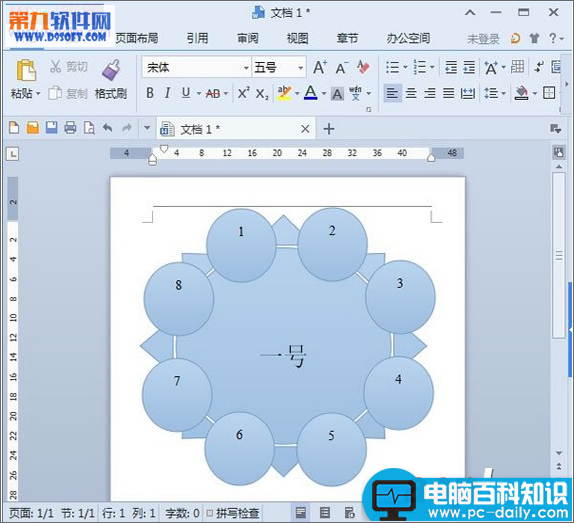①启动WPS文字2013,单击菜单栏--插入--形状,选择太阳,插入进去。
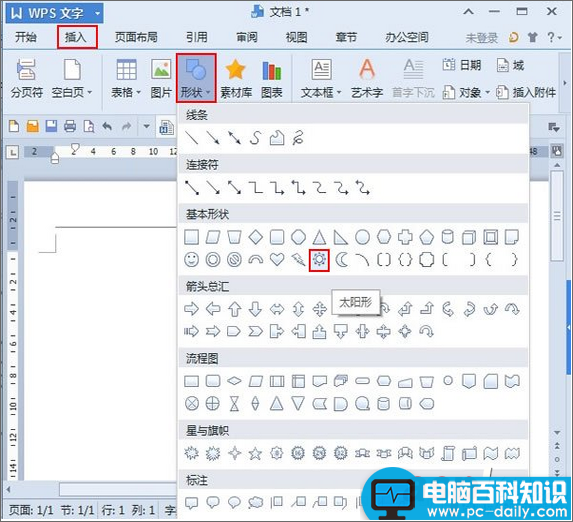
②画好图形之后,拖动下图红色方框标记的圆点,拉动圆形,效果如下所示:
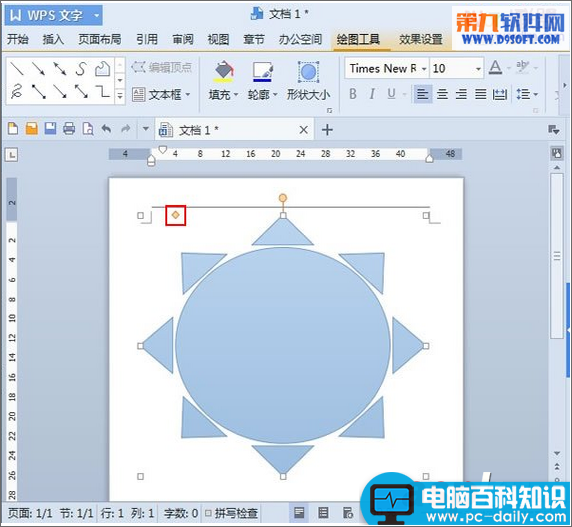
③然后重复第一步,插入圆形。
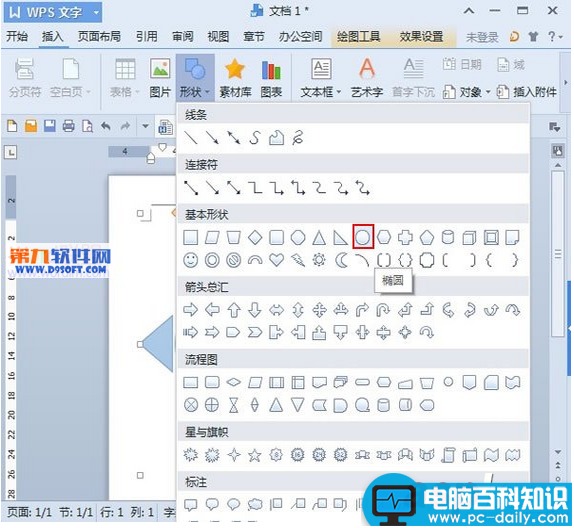
④教大家技巧,按住Shift键可以画出正圆。画好之后选中,按住Ctrl键可以连续画圆。
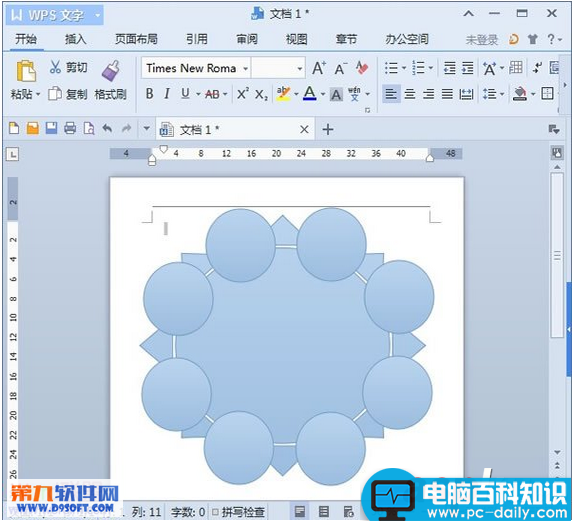
⑤右击图形,选择添加文字,输入我们想要的文字即可。
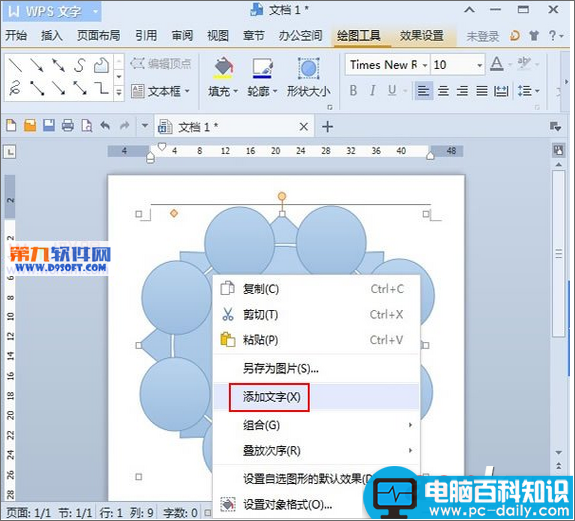
⑥最终的效果如下,大家可以更进一步的修改,我只是教大家一个方法。
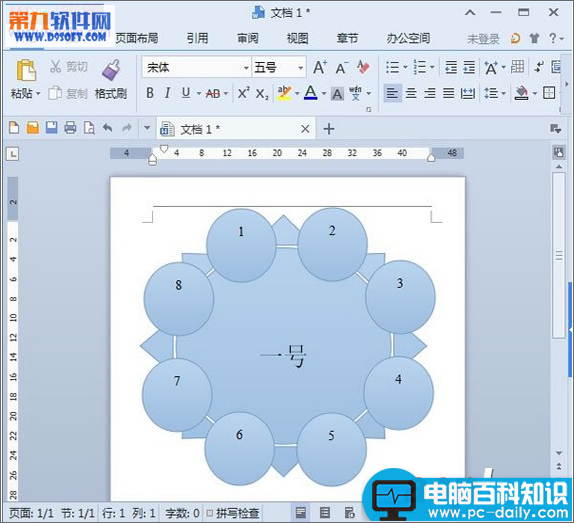
①启动WPS文字2013,单击菜单栏--插入--形状,选择太阳,插入进去。
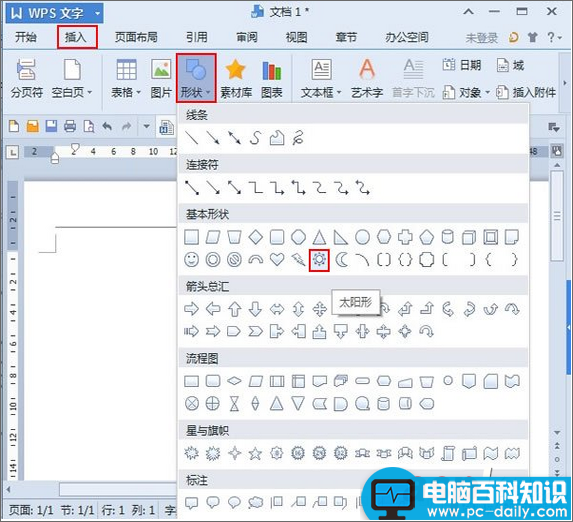
②画好图形之后,拖动下图红色方框标记的圆点,拉动圆形,效果如下所示:
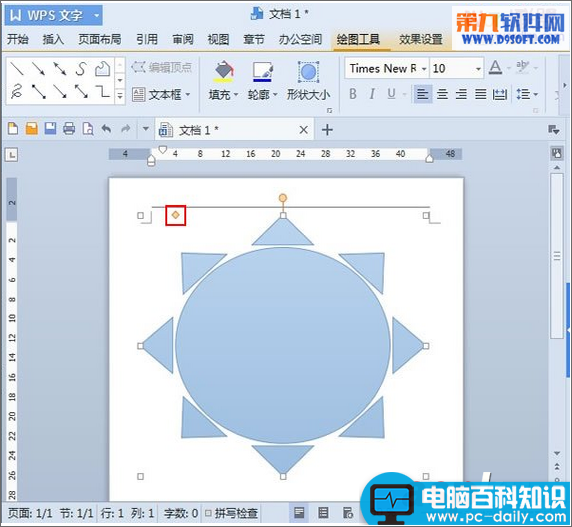
③然后重复第一步,插入圆形。
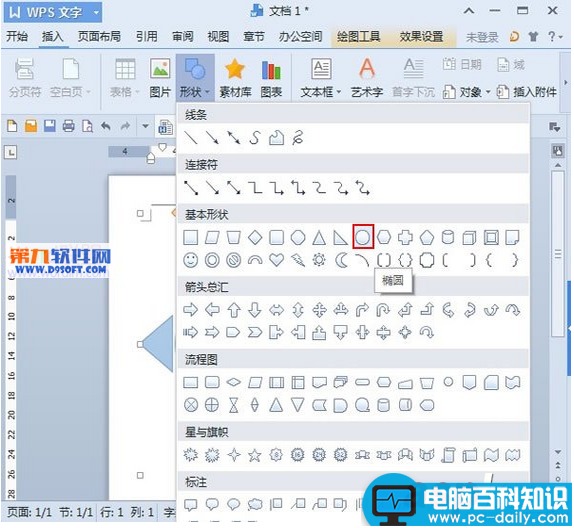
④教大家技巧,按住Shift键可以画出正圆。画好之后选中,按住Ctrl键可以连续画圆。
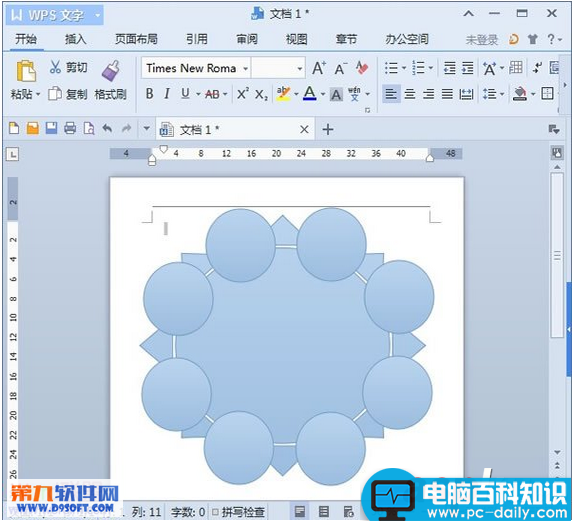
⑤右击图形,选择添加文字,输入我们想要的文字即可。
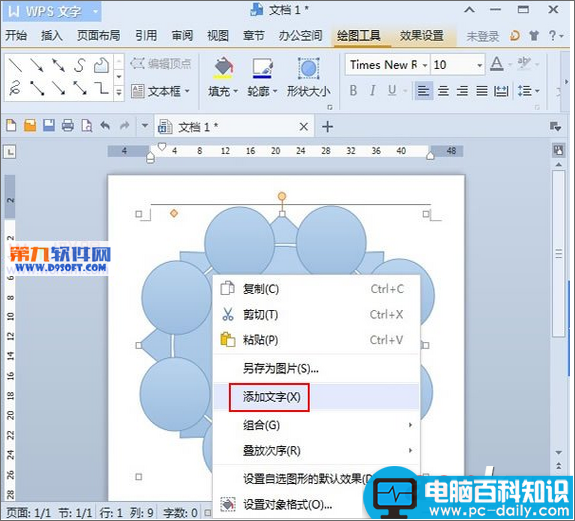
⑥最终的效果如下,大家可以更进一步的修改,我只是教大家一个方法。